Miten muuttaa Google Chrome Teemataustaa omilla kuvillasi
Käytätkö yhä Chrome new tab-oletustaustaa? Jos vastaus on kyllä, on aika muuttaa Chrome taustakuvan, joka on henkilökohtaisempi sinulle. Chrome Web Store tarjoaa jo valtavan kirjaston teemoja, jotka voit asentaa muuttaa yleisilmettä. Mutta ne eivät salli omien kuvien käyttämistä taustana. Älä huoli, lue tämä artikkeli tietää, miten voit muuttaa Google Chrome teema oman kuvan.
muuttaminen Chrome teema oman henkilökohtaisen kuvan galleriasta on melko helppo asia tehdä. Se vie vain minuutin elämästäsi ja voit saada oman mukautetun taustakuvan Chrome-selaimessa.
miksi sinun pitäisi ladata oma taustakuvasi?
oman mukautetun taustan asettaminen Chrome-selaimella voi olla erittäin hyödyllistä ja annan sinulle 5 Syytä, miksi sinun pitäisi tehdä se heti.
- voit olla kuva rakkaasi teemana ja voit lämpimästi muistaa ne aina, kun avaat selaimen.
- myös oma kuva voi hillitä narsistista sisälläsi.
- voit käyttää räikeää tapettia, joka määrittelee suosikkiharrastuksesi.
- suosikkitapetit tekevät selaimesta persoonallisemman ja oman maun mukaisen.
- yritystapetin lisääminen jokaiseen toimiston Chrome-selaimeen antaa ammattimaisen ilmeen.
Step by step guide to change Google Chrome theme with your own picture
Here I ’ ll tell you how you can helply change your Google Chrome theme with your own image. Tämä taustakuvan muuttamisprosessi on sama kaikille Windows -, Mac-ja Linux-laitteille.
- Avaa uusi välilehti Chrome-selaimessa.
- napsauta Muokkaa-painiketta näytön oikeassa alakulmassa.
- Valitse Lataa kuva-asetus.
- selain kuva laitteestasi.
- napsauta Avaa-painiketta asettaaksesi kuvan Chrome-taustaksi.
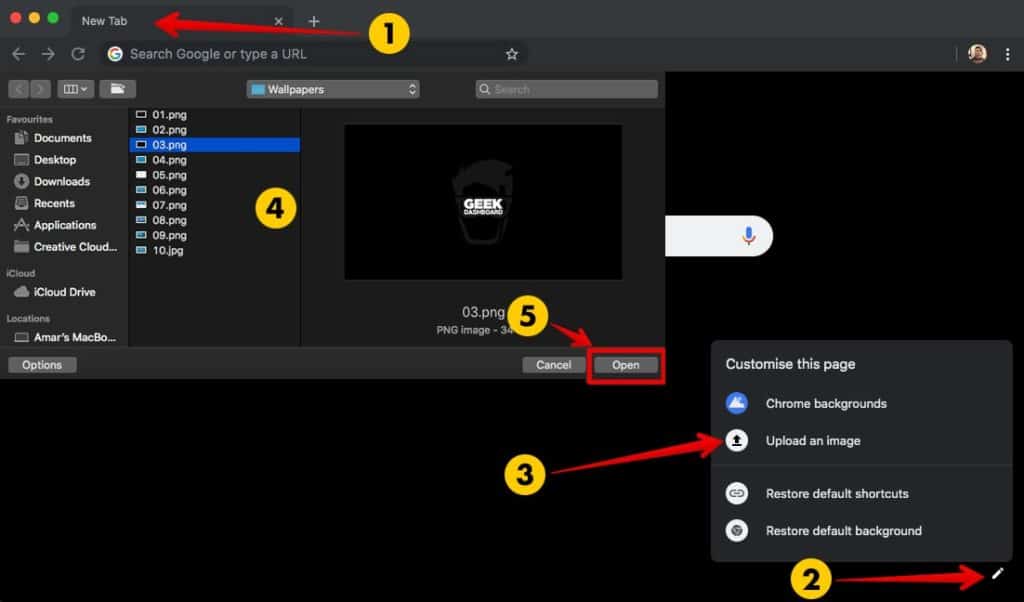
kun olet valinnut kuvan kiintolevyltä, sinulla on nyt oma kuva Kromitaustanasi. Aina kun avaat selaimesi, sinua tervehditään omalla kuvalla. Jos tarvitset inspiraatiota taustat, älä epäröi valita Valitse taustat ”muokata” vaihtoehtoja.
jos haluat muuttaa myös osoiterivin, kirjanmerkkipalkin, välilehtien ja muiden taustavärejä, sinun on asennettava yksinkertaisia teemoja, jotka eivät korvaa uusia välilehtiä Chromessa. Valitse ja asenna teema täältä ja voit käyttää sekä omaa taustakuvaa ja mukautettuja teemavärejä samanaikaisesti.
tässä on lopputulos, jonka saavutimme muutettuamme Kromitaustan omalla kuvalla ja asennettuamme korkean kontrastin värikkään Kromiteeman.
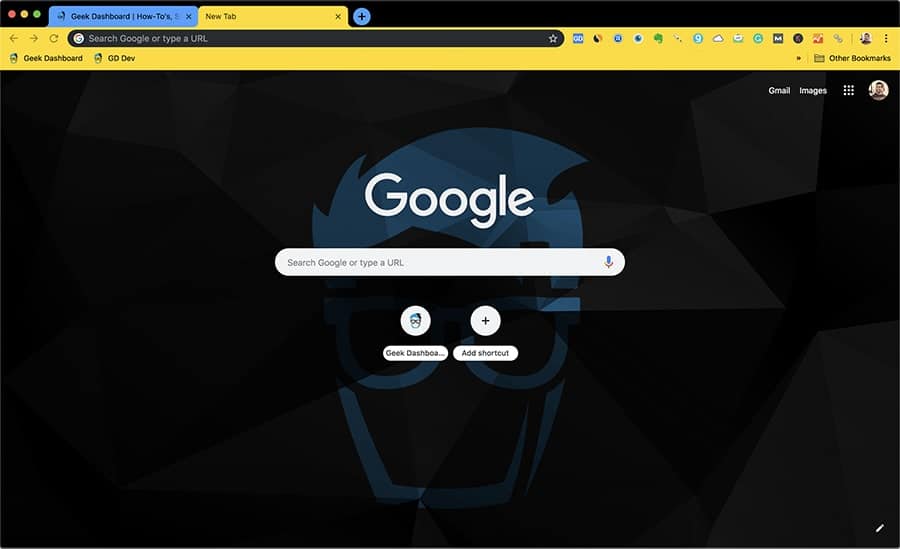
ei löydy mukauttamispainiketta?
jos et löydä Muokkaa-painiketta, saatat käyttää laajennusta tai teemaa, joka korvaa uuden välilehden oletusarvon. Jos laajennus tai teema käytät ei ole vaihtoehto kuvan päivitys, sitten sen aika poistaa ne.
jos haluat vaihtaa Google Chromen taustan omalla kuvalla, sinun on ensin poistettava jo asennettu laajennus tai teema selaimestasi seuraavasti.
- Etsi Laajennuskuvake Chromen osoiteriviltä, napsauta sitä hiiren oikealla painikkeella ja valitse Remove from Chrome.
- jos et löydä laajennuskuvaketta, Napsauta 3 pystysuoraa pistettä oikeassa yläkulmassa ja napsauta Lisää työkaluja.
- Valitse nyt laajennukset ja napsauta uuden välilehden korvaavan laajennuksen Poista-painiketta.
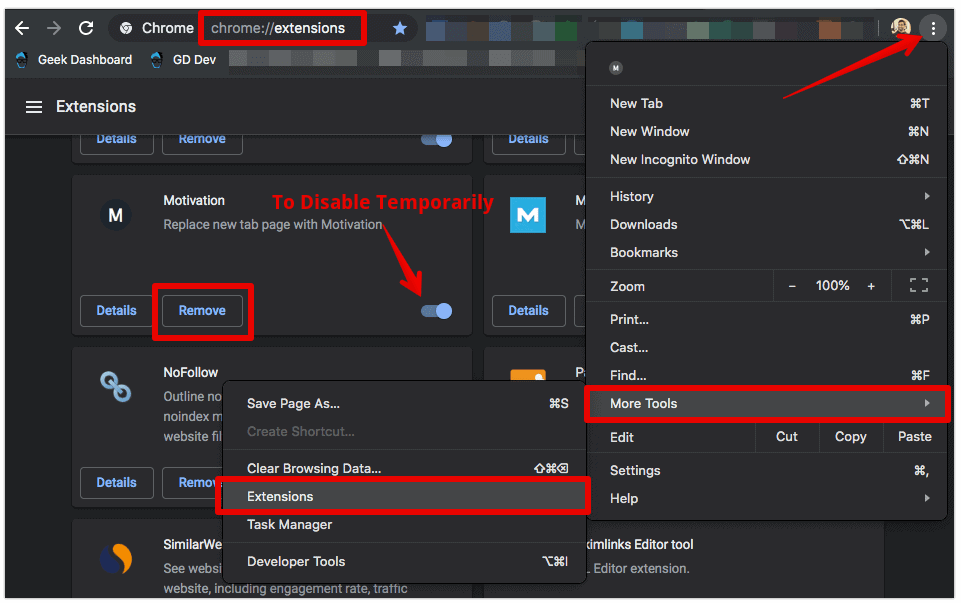
Conclusion
on erittäin helppoa muuttaa Chrome-teemaa omalla henkilökohtaisella kuvalla. Prosessi tuskin kestää minuutin tai kaksi, mutta se muuttaa tapaa, jolla näet selaimesi. Itse tykkään vaihtaa Google Chrome-teemaa rakkaasta kuvasta tai jostain ihanasta, kuten universumistamme.
myös paluu oletuksiin on myös melko helppoa. Chrome-teeman muuttaminen omalla kuvalla ja uuden teeman asentaminen kuulostaa mielenkiintoiselta alkuaikoina, mutta saatat tuntea tylsää myöhemmin uudelleen. Jos jossain vaiheessa niistä, halusit käyttää oletustaustaa ja teemaa, napsauta Palauta oletustausta Mukauta asetukset ja nollata teema, napsauta Palauta oletukseen – painiketta ulkonäkö-Teemat osassa Chrome asetukset.




